Même si vous ne changez pas d’appareil, il y a toujours un risque que certaines données importantes soient effacées de votre smartphone avant que vous n’ayez eu la possibilité de les enregistrer ailleurs. Et pour éviter cette situation, Android et iOS disposent tous deux de solutions natives de sauvegarde automatique dans le nuage pour rendre la transition aussi transparente que possible.
Cependant, tout le monde n’est pas enclin à stocker des données personnelles dans le nuage. Si vous n’avez pas un accès régulier au WiFi, et que vous devez travailler la plupart du temps avec des connexions à compteur, ou si vous n’êtes tout simplement pas assez à l’aise avec la confidentialité des sauvegardes dans le nuage, vous serez peut-être plus intéressé par le fait de conserver des sauvegardes locales sur votre ordinateur.
iOS dispose déjà d’une solution de sauvegarde locale native grâce à iTunes. Mais si vous êtes un utilisateur d’Android, vous n’aurez peut-être pas autant de chance. La plupart des fabricants de smartphones Android ne fournissent généralement pas de logiciel supplémentaire pour gérer les sauvegardes des téléphones. Et peut-être que la seule façon de conserver des sauvegardes hors ligne dans cette situation est de connecter votre téléphone à votre ordinateur et de prendre manuellement une copie des données importantes. Lorsque vous devez restaurer les données, vous devez également le faire manuellement.
Dr.fone Backup and Restore pour Android vous permet de sauvegarder sélectivement les données de votre smartphone Android, afin de les restaurer sur le même appareil ou sur un autre en cas d’urgence ou de perte de données critiques. Ce module n’est disponible que pour les PC Windows.
Dr.fone vous aide à gérer les données des smartphones Android de trois manières principales.
Dr.fone Backup & Restore vous permet de sauvegarder sélectivement les données Android (y compris les contacts, calendriers, messages, historique des appels, photos, vidéos, audio, applications et données d’applications) sur un ordinateur, afin de pouvoir les restaurer ultérieurement. L’utilitaire est simple à utiliser et il suffit d’un clic pour sauvegarder tout votre contenu une fois que votre smartphone est connecté à l’ordinateur.
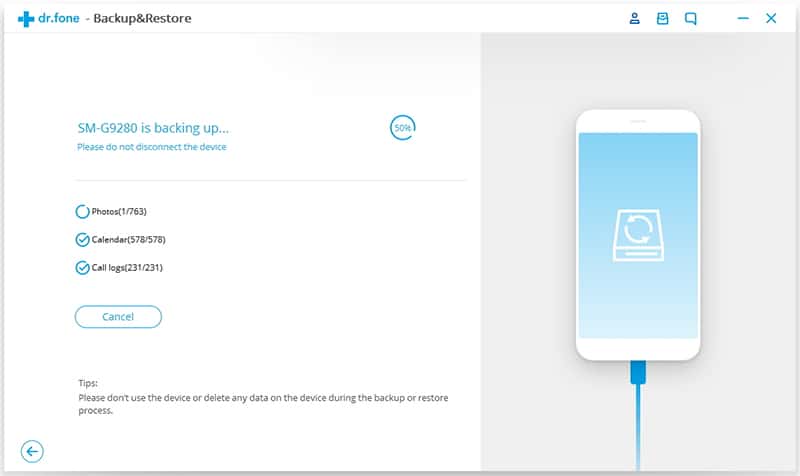
Les étapes ci-dessous s’appliquent aux deux variantes Android et iOS du module Dr.fone Backup & Restore.
Téléchargez et installez le module Dr.fone Backup & Restore pour Android.
Connectez votre appareil Android à votre ordinateur, et lancez l’utilitaire Backup & Restore à partir de la boîte à outils dr.fone. Le programme devrait automatiquement détecter votre appareil.
Cliquez sur le bouton Backup.
Sélectionnez les différents types de données que vous souhaitez sauvegarder à partir de votre appareil Android ou iOS, et cliquez sur le bouton Sauvegarde en bas à droite. Le chemin où la sauvegarde sera sauvegardée peut être visualisé ou modifié sur le même écran.
Une fois le processus de sauvegarde terminé, vous pouvez éventuellement cliquer sur “Voir la sauvegarde” pour voir ce qui a été sauvegardé.
Une fois que les données requises sont sauvegardées sur votre ordinateur, les mêmes données peuvent être prévisualisées et restaurées de manière sélective sur un appareil Android à un moment ultérieur, en utilisant le même module de sauvegarde et de restauration. Si une sauvegarde est déjà disponible, les étapes ci-dessous vous guideront pour prévisualiser et restaurer sélectivement les données sur votre appareil Android.
1.Connectez votre appareil Android à votre ordinateur, et lancez l’utilitaire de sauvegarde et de restauration de la boîte à outils . Le programme devrait automatiquement détecter votre appareil.
2.Sur l’écran suivant, cliquez sur le bouton “Restaurer” pour restaurer votre appareil en utilisant la dernière sauvegarde. Vous pouvez également cliquer sur le lien “Voir l’historique des sauvegardes” pour parcourir les sauvegardes précédentes et cliquer sur le bouton “Voir” à côté de la sauvegarde appropriée.
3.Dans l’écran suivant, vous pouvez prévisualiser toutes les données disponibles dans la sauvegarde et sélectionner celles que vous devez restaurer.
4.Enfin, cliquez sur “Restaurer sur l’appareil” pour restaurer les données sélectionnées sur votre appareil Android.
Note : l’utilitaire Dr.fone Backup and Restore fonctionne également pour les appareils iOS, et peut être utilisé pour sauvegarder divers contenus spécifiques à iOS, tels que les contacts, les messages et pièces jointes, l’historique des appels, les notes et pièces jointes, les calendriers, les messages vocaux, les rappels, les signets de safari, les photos, la musique, les vidéos, les mémos vocaux et les données d’application (photos d’application, vidéos d’application, documents d’application).
Le module Dr.fone Backup & Restore peut être très pratique dans les situations où votre appareil existant est soudainement perdu ou endommagé, vous obligeant ainsi à passer à un autre appareil. Si vous avez déjà effectué une sauvegarde de votre appareil existant sur votre ordinateur, vous pouvez l’utiliser pour restaurer les données sur votre nouvel appareil de manière transparente et vous permettre de repartir immédiatement.
Une fois le processus terminé, les données de votre appareil Android ou iOS existant seront copiées sur le nouvel appareil Android ou iOS.
Si votre appareil existant est en état de marche et que vous souhaitez simplement passer à un autre appareil, un module séparé appelé Switch (de la même boîte à outils dr.fone) est plus pratique, car il permet le transfert transparent des données compatibles entre les appareils Android et iOS.
dr.fone Backup & Restore pour Android est une solution pratique de sauvegarde et de restauration en un clic pour maintenir vos données personnelles hors ligne sur votre ordinateur. Des sauvegardes régulières peuvent vous aider à prévenir la perte de données dans les situations d’urgence, et ce module dr.fone vous aide également à effectuer un transfert transparent vers un nouvel appareil dans ce cas, en gardant vos données intactes.
Vous pouvez facilement sauvegarder vos photos, vidéos et musiques d’Android vers le cloud
. Mais comment sauvegarder des SMS sur Android ? La plupart des services de cloud ne prennent pas en charge la sauvegarde des SMS, et vous devez choisir un outil tiers pour la sauvegarde des SMS.Voici une méthode rapide et gratuite pour la sauvegarde des SMS sur Android :
Téléchargez dr.fone – Sauvegarde et restauration (Android) sur votre PC ou Mac.
Sélectionnez l’option de sauvegarde et de restauration et connectez votre Android à votre ordinateur.
Sélectionnez Messages et cliquez sur Sauvegarde. Dans une minute, tous vos messages SMS seront sauvegardés sur votre PC/Mac.
dr.fone – Backup & Restore (Android)
Lire aussi: